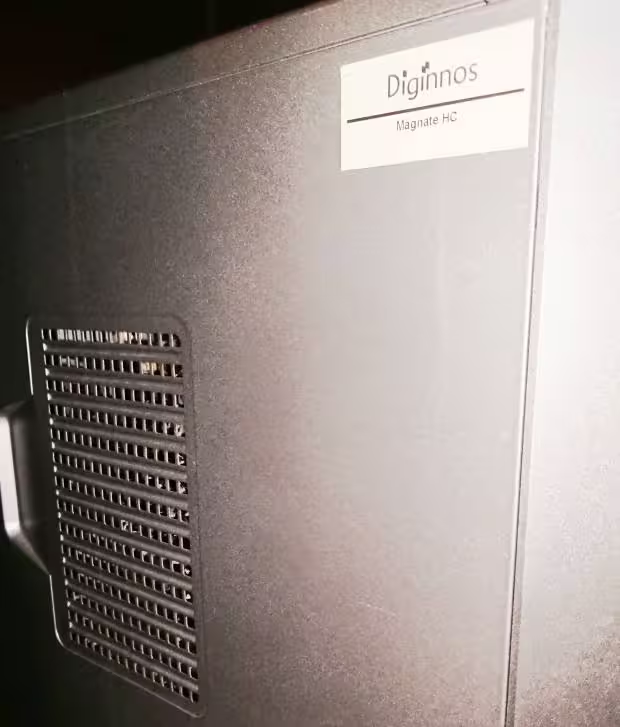デジタルビデオカメラ(digital video camera)で撮影した映像動画のデータを、
ある時に誤って削除してしまったり、内蔵のHDDまたはメモリー、またはSDカードを初期化した時に、
録画したムービーのファイルを後から復元したり、機材が故障して開けなくなった時に、
読み込みの状態を復旧するには、どのような方法で操作をすればいい?という疑問について解説いたします。
デジタルビデオカメラで録画したファイルを間違えて削除した時は?
まず、SONY(ソニー)やCanon(キヤノン)、Panasonic(パナソニック)、日本ビクターといった、
デジタルビデオカメラの製品で撮影して保存していた映像のデータを、
うっかり間違えて削除の操作やフォーマットのミスをして失った時に、復元する方法について。
ビデオカメラの機器には基本的にゴミ箱といった機能がないため、モニターの画面で消去すると、
録画した動画や画像ファイルの表示が、そのまま消えてしまいます。
ひとまず、外部のSDメモリーカードやパソコン、外付けHDD、クラウドサービスなどの場所に、
同じデータを以前にバックアップして保存していなかったかどうか、思い返されてみてください。
もし予備の動画や画像のデータがなくても、まだストレージには拡張子の痕跡が残っていて、
そちらを引き出す形で、録画したファイルを後からでも復元できる可能性があります。
ですが、デジタルビデオカメラの本体に搭載された小型ハードディスクや内蔵メモリーは、
一般の個人での取り出しやリムーバブルディスクとしての読み込みが難しくなります。
そのため、専門のデータ復旧サービスに出して、復元の措置を代行してもらわれることをおすすめします。
Digital Video Cameraで撮影したムービーの復帰

次に、デジタルビデオカメラ(Digital Video Camera)やスマートフォン、ガラケーの携帯電話、タブレット端末、
といった小型の製品をお使いの際に、機器の本体に内蔵された小型のハードディスクドライブやメモリーではなく、
取り外しができるSDメモリーカードやCF、DVDのディスクのデータを間違えて削除した場合の対処について。
これらのストレージデバイスは、パソコンでリムーバブルディスクとして読み込みができるため、
データ復元ソフトでスキャンを掛けて、消えたムービーのファイルの復帰を試みることができます。
(初期化のミスによって、撮影した映像動画や写真画像のファイルをすべて消去してしまった時は、
全部のデータの復元は難しくなり、何割かのみリカバリーができることが多くなります。)
パソコンにカードリーダーからメモリーカードを接続する
次に、SDカードやコンパクトフラッシュをデジタルビデオカメラの製品から取り外します。
そこから市販のUSBカードリーダー/ライターに差し込みして、パソコンのUSBポートに接続して、
リムーバブルディスクとして、メモリーカードのボリュームの読み出しをされてみてください。
DVDのディスクの場合は、普通にデスクトップパソコンやノートPCのドライブ装置に、
または外付けのDVDドライブのトレーに差し込みして、読み込みを実行します。
また、デジタルカメラから消えてしまった写真画像のデータを復旧する方法については、こちらの解説ページにて。
パソコンからのデバイスの接続により、一般個人での読み出しと復元の作業により、
メモリーカードなどの、消えたファイルの復活を試みることができるようにもなり、
今はデータのリカバリーの面でもデジタル化が進んで、大変便利になっています。
大容量のファイルを初期化のミスなどで消去して、なるべく多く元に戻したい、という際には、
プロのデータのリカバリーサービスにて、復元の対処をしてもらわれることも推奨します。
データ復元ソフトで映像ファイルを修復する
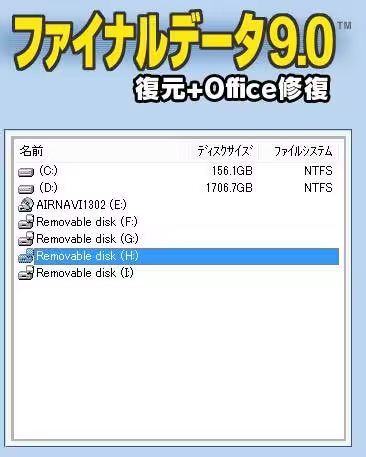
次に、間違って映像ファイルを削除したり、フォーマットをして丸ごと消去したストレージに、
市販のファイナルデータといったデータ復元ソフトウェアを使うことで、高い割合での修復ができます。
PC本体のデバイスに認識させて読み込みした、ポータブルデバイス
(またはカードリーダーで接続したSDカードやCFメモリーカードなどのリムーバブルディスク)を、
インストールかCDブートで起動させたデータ復元ソフトの機能で、ドライブスキャンを実行します。
(SDメモリーカードは横部分のツメを下げて、事前に読み取り専用の状態を解除してください。)
復旧した動画データを開き直して確認する
次に、検出した結果の一覧リストに、大量の削除していたファイルの拡張子が表示されます。
元に戻したい動画データのファイル名が見つかりましたら、順にチェックを入れます。
そして、拡張子の書き込みをし直すフォルダー先を選択して「復元」のボタンを押すと、
そのフォルダーにファイルが追加されて、修復が行われます。
最後に、保存された映像の動画や写真の画像をパソコンのソフトウェアで開き直して、
正常に映っているかどうか、復旧の状態を確認されてみてください。
また、ビデオカメラのデータ復旧・復元専門店など、各地での専用のサービスもあります。
一方、間違えて同名で動画ファイルの上書き保存をしてしまった場合は、
バックアップした別データがなければ、ほぼ復旧はできなくなります。
また、データを削除してからかなり時間がたっていて、何度もSDカードやDVDディスクに、
新しい映像ファイルの拡張子をたくさん保存していると、以前の状態の痕跡が消失していって、
市販のデータ復元ソフトでは、一部のファイルを元に戻せないことも多いです。
例として、Canon製の業務用デジタルビデオカメラなどの製品を、
仕事で頻繁に使用されている際には、メモリーカードへの新しいデータの上書きにご注意ください。
ほか、拡張子が破損していて、動画データが正常に再生できない時は、
別の特殊なソフトウェアで、修復を試みる必要が出てきます。
また、アナログ式のビデオテープやデジタル専用の磁気テープカセットのMiniDVといった記憶媒体は、
記録された録画映像のデータを、一般の個人が復元するのは難しくなります。
録画装置が故障するトラブルが出た時にリカバリーするには?
次に、録画装置のデジタルビデオカメラ(Digital Video Camera)の本体が故障してしまい、
撮影した動画が開けなくなるトラブルが起きた時に、データの読み出しの状態を復旧する方法について。
まず、ビデオカメラにある液晶モニターが割れてメニューが映らなくなっただけで、
まだ電源自体は正常に起動できる場合は、製品に付属のUSBケーブルを差し込みして、
パソコンに読み込んで、ファイルマネージャーや専用の管理ソフトからデータを開ける見込みがあります。
しかし、ビデオカメラの本体を水没させてしまったり、下に落とすなど強い衝撃を与えてしまい、
完全に壊れてしまった場合は、プロのデータリカバリーサービスの方に出して、
内蔵されているメモリーやハードディスクを取り出して復旧してもらうことが、唯一の方法です。
また、デジタルカメラに搭載していたSDカードやHDDなどの、映像データの記録媒体の方が故障した場合でも、
まだ内部のメモリチップやプラッタは破損していないことも多いです。
その際にも同じく、専門のデータ復旧サービスで、記録映像のファイルを取り出してもらうことができます。